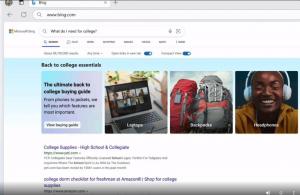Povolte ikony na ploše ve Windows 10
V dřívějších verzích Windows byly na ploše ve výchozím nastavení povoleny důležité ikony – Tento počítač (nyní známý jako Tento počítač), Síť a Dokumenty byly ve výchozím nastavení viditelné. V moderních verzích Windows však Microsoft většinu těchto ikon skryl. Ve Windows 10 je na ploše ve výchozím nastavení přítomen pouze koš. Také nabídka Start systému Windows 10 neobsahuje odkazy na tyto ikony. Podívejme se, jak přidat klasické ikony zpět na plochu ve Windows 10.
reklama
Ve verzích Windows před Windows 10 to bylo relativně jednoduché. Windows 8.1 stále přicházel s klasickou možností „Přizpůsobit“ v kontextové nabídce Plocha. Byl tam odkaz pro otevření dialogu Ikony na ploše, kde si uživatel mohl zapnout požadované ikony.
Ale ve Windows 10 Microsoft odstranil klasickou položku Personalize z kontextové nabídky Plocha. Jakmile kliknete na „Přizpůsobit“, otevře se aplikace Nastavení, kde se můžete ztratit při hledání odkazu na ikony na ploše.
Chcete-li, aby systém Windows 10 zobrazoval klasické dialogové okno ikon na ploše, musíte provést následující:
- Otevřete aplikaci Nastavení.
- Přejděte na Přizpůsobení -> Motivy.
Tip: Tuto stránku můžete otevřít přímo pomocí následujícího příkazu:ms-settings: témata
lis Vyhrát + R na klávesnici a zadejte nebo vložte příkaz výše do pole Spustit. Vidět úplný seznam příkazů ms-settings k dispozici ve Windows 10. Také by vás mohlo zajímat čtení úplný seznam všech klávesových zkratek Windows s klávesami Win.

- Zde můžete vidět odkaz "Ikony na ploše" na pravé straně. Po kliknutí na něj se otevře známý dialog:

- Zaškrtněte políčka pod ikonami, které chcete zobrazit na ploše, a klikněte na OK.


Uživatelé, kteří stále preferují klasické okno přizpůsobení, mohou chtít použít panel přizpůsobení pro Windows 10. Toto je freewarová aplikace, kterou jsem vytvořil, abych přinesl vzhled a dojem klasického okna Personalizace do Windows 10:
 Přečtěte si následující článek: Získejte zpět klasické přizpůsobení pomocí panelu přizpůsobení pro Windows 10.
Přečtěte si následující článek: Získejte zpět klasické přizpůsobení pomocí panelu přizpůsobení pro Windows 10.
A je to.